Jak zgrywać płyty DVD na cyfrowe wideo w HandBrake z najlepszymi ustawieniami
HandBrake to darmowe narzędzie, które zawiera wiele funkcji, od konwersji formatów wideo po zgrywanie DVD. Dziś możesz oglądać filmy na dowolnym urządzeniu, takim jak laptop, smartfon, tablet lub napędy optyczne, ale filmy DVD nie są dostępne.
Chociaż nowe wydania płyt z kopią cyfrową są dostarczane z jedną bezpłatną wersją cyfrową, potrzebujesz pomocy w obsłudze kolekcji DVD, która została uruchomiona, zanim kopia cyfrowa stała się głównym nurtem. W tym artykule opisano, jak używać HandBrake do zgrywania DVD do cyfrowych plików wideo, dzięki czemu można je oglądać na dowolnym urządzeniu w dowolnym momencie.

ZAWARTOŚĆ STRONY
Część 1: Zgraj DVD za pomocą HandBrake

HandBrake to program typu open source, więc każdy może z niego korzystać za darmo. Istnieje jednak zbyt wiele niestandardowych opcji, aby początkujący mogli szybko opanować. Dlatego poniżej udostępniamy przewodnik krok po kroku.
Krok 1: Zainstaluj HandBrake i Libdvdcss
HandBrake może zgrywać tylko domowe dyski DVD. Jeśli chodzi o komercyjne dyski DVD, musisz zainstalować libdvdcss wraz z programem HandBrake. Najpierw pobierz odpowiednią wersję HandBrake z oficjalnej strony internetowej (https://handbrake.fr/) na swój komputer. HandBrake jest kompatybilny z systemami Windows, Mac i Linux.
W przypadku 32-bitowego systemu Windows pobierz libdvdcss stąd (http://download.videolan.org/pub/libdvdcss/1.2.11/win32/libdvdcss-2.dll), a użytkownicy 64-bitowi pobierają tę wersję (http: / /download.videolan.org/pub/libdvdcss/1.2.11/win64/libdvdcss-2.dll). Następnie skopiuj i wklej plik .dll do folderu programu HandBrake. Domyślna ścieżka to C: Program FilesHandbrake.
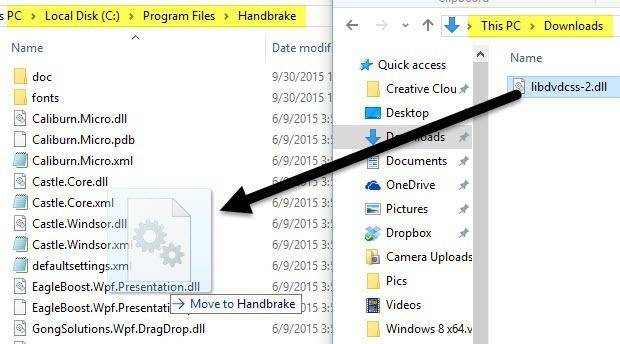
W przypadku systemu macOS pobierz plik libdvdcss (http://download.videolan.org/pub/libdvdcss/1.2.11/macosx/libdvdcss.pkg) i kliknij dwukrotnie plik, aby zainstalować go w Yosemite lub starszym. Jeśli Twój MacBook obsługuje El Capitan lub nowszy, naciśnij Command + Space i otwórz okno Terminal, wprowadź napar zainstalować libdvdcss i uderz Wchodzić aby pobrać i zainstalować bibliotekę libdvdcsss.
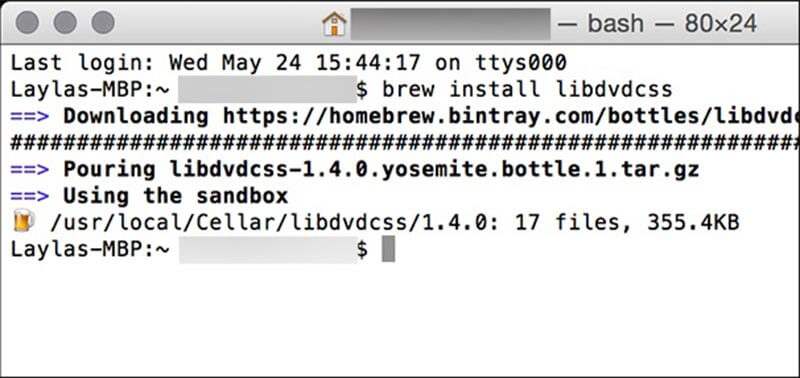
Krok 2: Importuj DVD w HandBrake
Teraz włóż dysk DVD do wbudowanego napędu ROM lub napędu zewnętrznego. Uruchom HandBrake, aby rozpocząć zgrywanie DVD na komputerze. Kliknij Otwarte źródło w lewym górnym rogu i wybierz swoją płytę DVD, która jest oznaczona ikoną płyty.
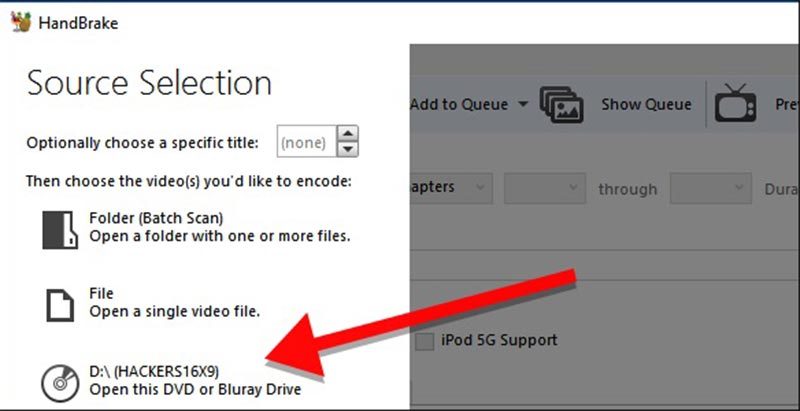
Następnie HandBrake rozpocznie skanowanie tytułów i rozdziałów na dysku. Musisz uzbroić się w cierpliwość i chwilę poczekać, aby zakończyć. Jeśli libdvdcss jest poprawnie zainstalowany, otrzymasz tylko komunikat o błędzie. Po zeskanowaniu główny interfejs HandBrake stanie się aktywny.
Domyślnie HandBrake zgrywa całą płytę DVD. Jeśli chcesz obejrzeć określony film, wybierz żądany tytuł z listy rozwijanej Tytuł w Źródło powierzchnia. Co więcej, możesz zgrać klip z filmu DVD za pomocą HandBrake, ustawiając Rozdziały. Plik Trwanie opcja pokaże długość treści do zgrania. Następnie kliknij Przeglądaj przycisk pod Miejsce docelowe , aby wybrać określony folder do przechowywania filmów DVD i upuścić nazwę wideo.
Krok 3: Najlepsze ustawienia zgrywania DVD za pomocą HandBrake
HandBrake oferuje szeroką gamę niestandardowych opcji. To sprawia, że zgrywanie DVD jest trochę trudne. Na szczęście, darmowe oprogramowanie zapewnia również rozbudowane ustawienia wstępne, które pomagają początkującym i przeciętnym ludziom szybko zgrać DVD za pomocą HandBrake.
Po pierwsze, wybierz odpowiedni format wideo z pliku Pojemnik upuść Ustawienia wyjściowe powierzchnia. HandBrake może eksportować filmy tylko w formacie MP4 lub MKV. Rozwiń Presety panel po prawej stronie, przejdź do Generał i wybierz odpowiednią rozdzielczość. Pamiętaj, że im wyższa rozdzielczość, tym wyraźniejszy obraz i większy plik wideo. W przypadku dysków DVD sprzedawanych w USA wybierz 480p, a 567p w przypadku dysków sprzedawanych w Europie. Nawet jeśli wybierzesz wyższą rozdzielczość, filmy nie będą wyglądać lepiej. Jeśli chcesz odtwarzać wyjściowe wideo na iPhonie lub innych urządzeniach przenośnych, wybierz je bezpośrednio w panelu Ustawienia wstępne. Następnie HandBrake automatycznie zoptymalizuje format i rozdzielczość.
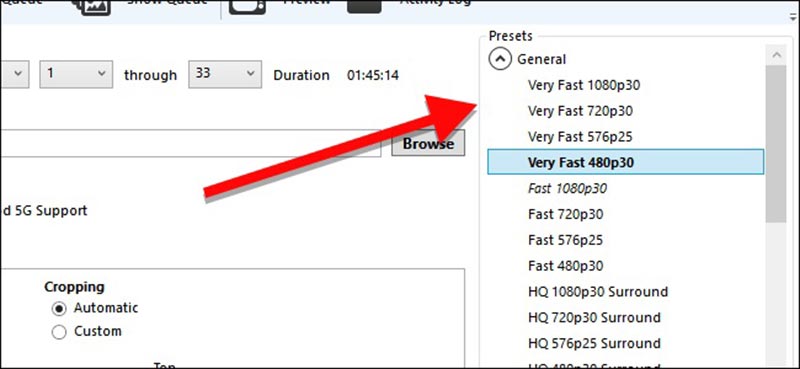
W dolnym obszarze możesz znaleźć kilka zakładek, takich jak Filtry, Wideo, Audio, Napisy na filmie obcojęzycznym i więcej. Plik Filtry zakładka zawiera przydatne narzędzia, takie jak Detelecine, Odszumianiei niektóre narzędzia do edycji wideo. Aby zmodyfikować jakość wideo, kodek, liczbę klatek na sekundę, szybkość transmisji i więcej, przejdź do Wideo patka. Dodatkowo możesz zmienić parametry audio i napisy w odpowiednich zakładkach.
Krok 4: Rozpocznij zgrywanie DVD w HandBrake
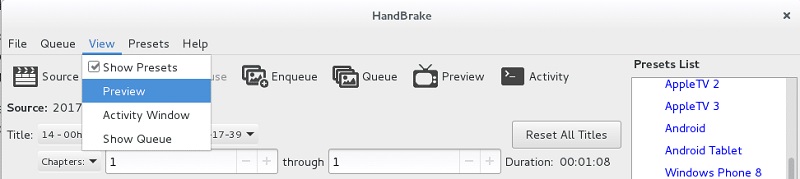
Przed zgrywaniem dysku DVD w programie HandBrake kliknij plik Zapowiedź menu na górnej wstążce i kliknij Grać w oknie dialogowym Podgląd, aby wyświetlić efekt wideo. Jeśli jesteś zadowolony, kliknij Rozpocznij kodowanie przycisk na górnym pasku menu, aby rozpocząć zgrywanie DVD w HandBrake. Możesz monitorować pasek postępu na dole, aby dowiedzieć się, ile czasu pozostało. Teraz możesz zostawić HandBrake i komputer uruchomiony na chwilę. Po zakończeniu procesu możesz oglądać filmy na komputerze lub przenieść je na urządzenie mobilne.
Część 2: Najlepsze alternatywy dla HandBrake
Czasami możesz napotkać różne problemy podczas zgrywania DVD za pomocą HandBrake. To ma sens, że oprogramowanie freeware nie jest stabilne. Więc lepiej opanuj więcej narzędzi do zgrywania filmów DVD poza HandBrake.
Top 1: Vidmore DVD Monster
W przeciwieństwie do HandBrake, Vidmore DVD Monster to łatwy sposób na digitalizację filmów DVD. Nie wymaga ustawiania oceanów niestandardowych opcji. Ponadto ta ostatnia zapewnia więcej korzyści.
Plusy
- Zgraj dowolne płyty DVD bez HandBrake lub innego dodatkowego oprogramowania.
- Obsługuje prawie wszystkie formaty wideo, w tym wejście i wyjście.
- Konwertuj filmy DVD na cyfrowe wideo do odtwarzania na urządzeniach przenośnych.
- Zoptymalizuj jakość obrazu i dźwięku automatycznie lub ręcznie.
- Oferuj rozbudowane narzędzia bonusowe, takie jak wbudowany odtwarzacz multimedialny i funkcje edycji wideo.
Cons
- Musisz go zainstalować na swoim komputerze, ponieważ jest to program komputerowy.
Jednym słowem, jest to najlepsza alternatywa HandBrake do zgrywania zarówno domowych, jak i komercyjnych płyt DVD na komputerze.
Jak zgrać DVD bez HandBrake
Krok 1: Uzyskaj najlepszą alternatywę dla HandBrake
Najlepsza alternatywa dla HandBrake jest dostępna dla szerokiej gamy systemów operacyjnych, w tym Windows 10. Więc pobierz i zainstaluj właściwą na swoim komputerze, jeśli HandBrake nie działa dla Ciebie. Następnie włóż dysk DVD do napędu optycznego. Po uruchomieniu oprogramowania i kliknięciu przycisku Załaduj dysk rozpocznie skanowanie dysku i importowanie filmów do biblioteki multimediów.

Krok 2: Podgląd i edycja filmów DVD
Gdy filmy DVD pojawią się w bibliotece, można je wyświetlić za pomocą wbudowanej biblioteki multimediów. Ponadto najlepsza alternatywa dla HandBrake zapewnia rozbudowane narzędzia do edycji wideo. Kliknij Edytować ikonę pod filmem, aby otworzyć go w oknie edytora wideo. Tutaj możesz przycinać, obracać lub znakować wideo, dostosowywać i stosować filtry. Jeśli chcesz zmienić ścieżki audio lub napisy, przejdź do Audio lub Podtytuł i rób, co chcesz.

Wskazówka: Aby odtworzyć film DVD na urządzeniu mobilnym lub udostępnić go przez Internet, lepiej podziel go na krótkie klipy. Kliknij Skaleczenie pod filmem, aby otworzyć okno klipu i podzielić je, resetując punkt początkowy i końcowy.
Krok 3: Zgraj DVD bez HandBrake
Następnie kliknij i rozwiń plik Zgraj wszystko do listy rozwijanej w prawym górnym rogu i wybierz format wideo w Wideo patka. w Urządzenie można wybrać urządzenie docelowe, a oprogramowanie automatycznie ustawi inne parametry.

Następnie kliknij Ustawienia z ikoną koła zębatego u dołu, aby otworzyć plik Pierwszeństwo dialog. Przejdź do Rozpruwacz i ustaw Folder wyjściowy aby zapisać wyjściowe filmy. Kliknij ok a następnie naciśnij Zgraj wszystko przycisk w interfejsie domowym, aby zainicjować zgrywanie DVD bez HandBrake. Ponieważ program integruje akcelerację sprzętową, zgrywanie dysku DVD zajmuje tylko kilka minut.

Najlepsze 2: MakeMKV
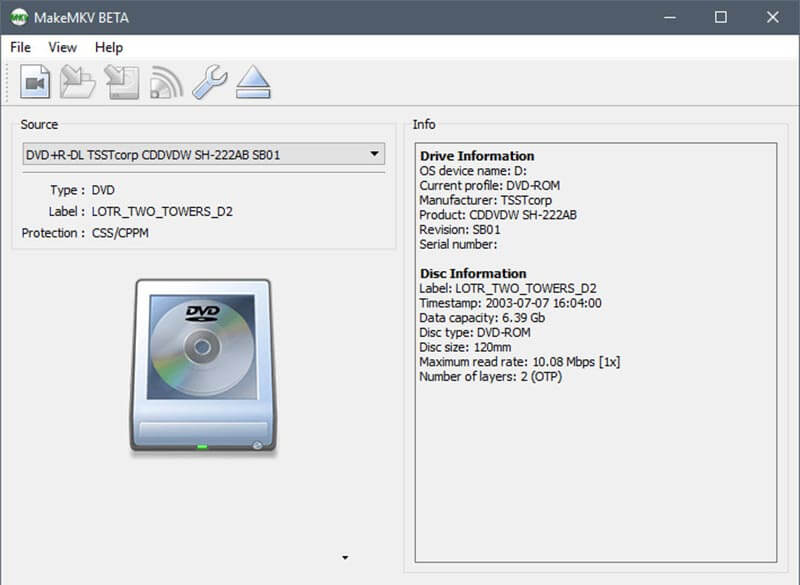
Podobnie jak HandBrake, MakeMKV to kolejny projekt open source. Jeśli chodzi o zgrywanie DVD, MakeMKV działa inaczej z HandBrake, ale mają one coś wspólnego, na przykład bezpłatne.
Plusy
- Dekoduj i importuj pliki danych wideo na dyskach DVD jednym kliknięciem.
- Zgraj całą płytę DVD, niektóre tytuły lub rozdziały zgodnie z własnym życzeniem.
- Pracuj na komercyjnych lub zaszyfrowanych płytach bez dodatkowego oprogramowania i wtyczek.
- Zgodny z Windows XP lub nowszym, Mac OS X i Linux.
Cons
- Może zgrywać tylko filmy DVD w formacie MKV.
- W ogóle nie ma opcji niestandardowej.
- Nie możesz wyświetlić podglądu filmów przed zgrywaniem.
Top 3: VLC
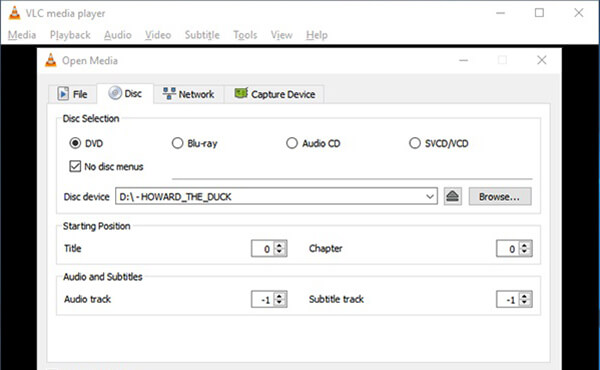
VLC to popularny odtwarzacz multimedialny z rozbudowanymi funkcjami, w tym zgrywanie płyt DVD, gdy HandBrake nie działa. Jeśli potrzebujesz uniwersalnego rippera DVD, VLC może być dobrym wyborem.
Plusy
- Konwertuj filmy DVD na cyfrowe pliki wideo lub pliki audio.
- Obsługuje prawie wszystkie formaty wideo i audio, w tym MP4, AVI, FLV, MP3 itp.
- Uwzględnij podstawowe opcje i narzędzia do edycji wideo, takie jak obracanie.
- Pracuj bezpłatnie dla systemów Windows, Mac OS X i Linux.
Cons
- Ta alternatywa dla HandBrake wymaga libdvdcss do zgrywania zaszyfrowanych dysków DVD.
- Jest trudny do opanowania, szczególnie dla początkujących i nie znających się na technologii.
Top 4: Deszyfrator DVDFab HD
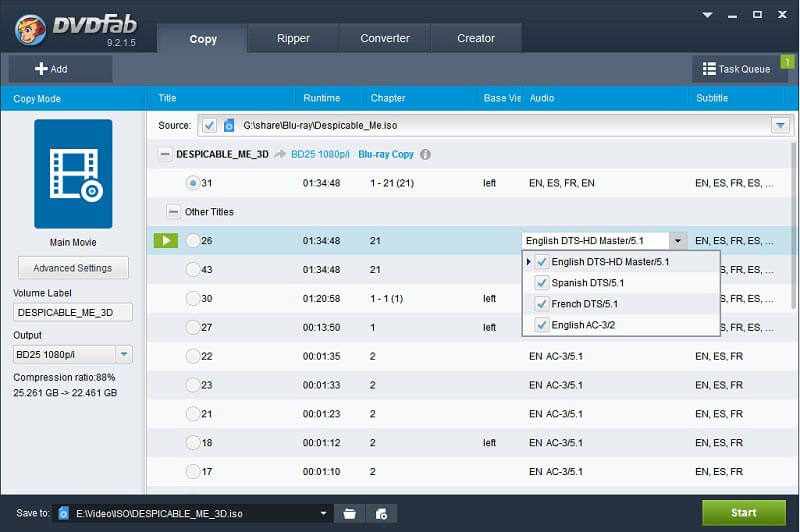
Jak sama nazwa wskazuje, DVDFab HD Decryptor umożliwia usunięcie szyfrowania DVD i kopiowanie filmów DVD na dysk twardy. Należy pamiętać, że jest to bezpłatna część zestawu narzędzi DVDFab, więc nie jest tak darmowy do zgrywania dysków DVD jak HandBrake.
Plusy
- Usuń szeroką gamę zabezpieczeń DVD z CSS do CPPM.
- Skopiuj całą płytę DVD na dysk twardy lub zgrywaj tylko główne filmy.
- Personalizuj filmy DVD, takie jak napisy, ścieżki audio i nie tylko.
- Wyposaż się w intuicyjny interfejs.
Cons
- Musisz kupić cały program, aby uzyskać narzędzie do zgrywania płyt DVD.
- Istnieją ograniczone formaty wyjściowe i nie można znaleźć MP4 ani innych powszechnie używanych formatów wideo.
Top 5: WinX DVD Ripper Platinum
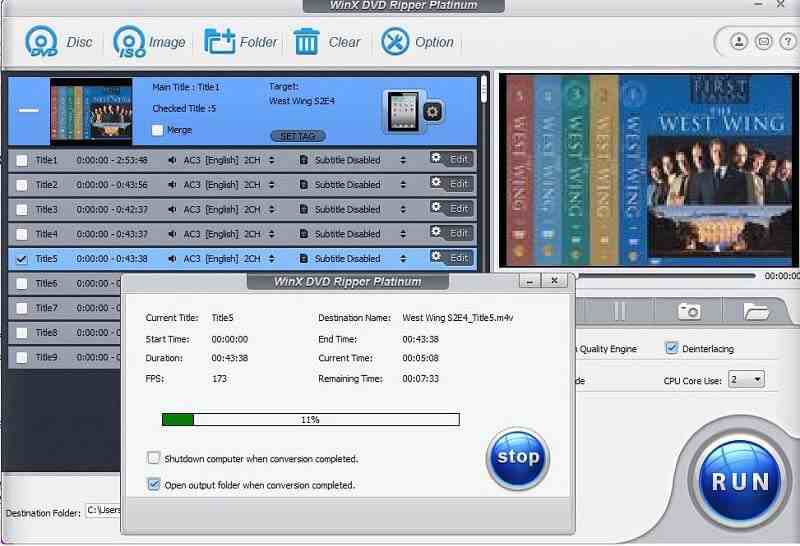
Jeśli uważasz, że HandBrake jest skomplikowany do zgrywania dysków DVD, możesz potrzebować łatwej w użyciu alternatywy, takiej jak WinX DVD Ripper Platinum. Umożliwia tworzenie cyfrowych filmów z DVD do odtwarzania na dowolnym urządzeniu.
Plusy
- Obsługa wszystkich typów dysków DVD, w tym dysków komercyjnych i chronionych.
- Zgraj płyty DVD do plików wideo MP4 lub AVI lub wykonaj kopię zapasową pełnej płyty DVD.
- Przycinaj i przycinaj filmy DVD, zmieniaj napisy lub ścieżki audio.
- Zapisz zawartość wideo lub plik obrazu ISO na pustych płytach.
- Szybsze zgrywanie DVD niż HandBrake lub inne darmowe oprogramowanie.
Cons
- Cena jest droższa niż inne ripery DVD.
- Wbudowany odtwarzacz multimedialny jest uciążliwy.
- Nie obsługuje GPU AMD.
Wniosek
W tym artykule udostępniono kompletny przewodnik dotyczący zgrywania dysków DVD za pomocą programu HandBrake. Jako freeware możesz używać HandBrake bez płacenia ani grosza. Problem w tym, że nie może samodzielnie złamać zabezpieczeń DVD. Co więcej, możesz uzyskać najlepsze ustawienia zgrywania dysków DVD w programie open source. Z drugiej strony HandBrake to nie jedyny sposób na konwersję dysków DVD do plików cyfrowych. Dlatego udostępniliśmy 5 najlepszych alternatywnych aplikacji. Na przykład Vidmore DVD Monster upraszcza proces zgrywania płyt DVD. Jeśli napotkasz jakiś problem podczas zgrywania dysków DVD, zapisz go w polu komentarzy pod tym artykułem.
Wskazówki dotyczące DVD
-
Hamulec ręczny
-
Odtwórz DVD


